วิธีการนับสมาชิกรายชื่อการแจกจ่ายใน Outlook
ใน Outlook ไม่มีคุณลักษณะให้คุณนับสมาชิกรายชื่อการแจกจ่ายโดยตรง หากคุณมีรายชื่อการแจกจ่ายที่มีที่อยู่อีเมลจำนวนมากจะทราบได้อย่างไรว่ากลุ่มนี้มีสมาชิกกี่คน ในบทความนี้คุณจะได้เรียนรู้วิธีการนับสมาชิกรายชื่อการแจกจ่ายโดยใช้รหัส VBA
นับสมาชิกรายชื่อการแจกจ่ายใน Outlook ด้วยรหัส VBA
เพิ่มปุ่มสำหรับแมโครลงในแถบเครื่องมือด่วน
- ส่งอีเมลอัตโนมัติด้วย CC อัตโนมัติ / BCC, ส่งต่ออัตโนมัติ ตามกฎ; ส่ง ตอบอัตโนมัติ (Out of Office) โดยไม่ต้องใช้ Exchange Server...
- รับการแจ้งเตือนเช่น คำเตือน BCC เมื่อตอบกลับทุกคนในขณะที่คุณอยู่ในรายการ BCC และ เตือนเมื่อไม่มีไฟล์แนบ สำหรับความผูกพันที่ถูกลืม...
- ปรับปรุงประสิทธิภาพอีเมลด้วย ตอบกลับ (ทั้งหมด) พร้อมไฟล์แนบ, เพิ่มคำทักทายหรือวันที่ & เวลาลงในลายเซ็นหรือหัวเรื่องโดยอัตโนมัติ, ตอบกลับอีเมลหลายฉบับ...
- เพิ่มความคล่องตัวในการส่งอีเมลด้วย เรียกคืนอีเมล, เครื่องมือแนบ (บีบอัดทั้งหมด, บันทึกอัตโนมัติทั้งหมด...), ลบรายการที่ซ้ำกันและ รายงานด่วน...
 นับสมาชิกรายชื่อการแจกจ่ายใน Outlook ด้วยรหัส VBA
นับสมาชิกรายชื่อการแจกจ่ายใน Outlook ด้วยรหัส VBA
คุณสามารถใช้รหัส VBA เพื่อนับสมาชิกรายชื่อการแจกจ่ายได้ดังนี้
1 เปิด Microsoft Visual Basic สำหรับแอปพลิเคชัน หน้าต่างด้วยการกดปุ่ม อื่น ๆ + F11 ปุ่มบนแป้นพิมพ์ในเวลาเดียวกัน
2 คลิก สิ่งที่ใส่เข้าไป > โมดูล. ดูภาพหน้าจอ:
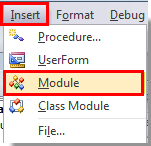
3. จากนั้นคัดลอกและวางรหัส VBA ต่อไปนี้ลงในไฟล์ โครงการ VBA หน้าต่าง
VBA: นับสมาชิกรายชื่อการแจกจ่ายใน Outlook
Sub CountDLMembers()
Dim oOL As Outlook.Application
Dim oSelection As Outlook.Selection
Dim oItem As Object
Dim olDL As Outlook.DistListItem
Dim Result As String
Set oOL = Outlook.Application
'Check and get the selected Contact Group
Select Case TypeName(oOL.ActiveWindow)
Case "Explorer"
Set oSelection = oOL.ActiveExplorer.Selection
If oSelection.Count > 0 Then
Set oItem = oSelection.Item(1)
Else
Result = MsgBox("No item selected. " & _
"Please select a Contact Group first.", _
vbCritical, "CountDLMembers")
Exit Sub
End If
Case "Inspector"
Set oItem = oOL.ActiveInspector.CurrentItem
Case Else
Result = MsgBox("Unsupported Window type." & _
vbNewLine & "Please make a selection" & _
"in the Calendar or open a Contact Group first.", _
vbCritical, "CountDLMembers")
Exit Sub
End Select
If oItem.Class = Outlook.olDistributionList Then
'Display the member count
Set olDL = oItem
Result = MsgBox("The Contact Group '" & olDL.DLName & "' contains " & olDL.MemberCount & " members.", vbInformation, "CountDLMembers")
Else
'Selected item isn't a Contact Group item
Result = MsgBox("No Contact Group item selected. " & _
"Please make a selection first.", _
vbCritical, "CountDLMembers")
Exit Sub
End If
'Cleanup
Set oOL = Nothing
Set olDL = Nothing
End Sub
4 จากนั้นคลิกปุ่ม ลด เพื่อบันทึก
5 ปิด Microsoft Visual Basic สำหรับแอปพลิเคชัน หน้าต่าง
เพิ่มปุ่มสำหรับแมโครลงในแถบเครื่องมือด่วน
1 ไปที่ ติดต่อ or คน ดูโดยคลิกที่ไฟล์ ติดต่อ or คน ใน บานหน้าต่างนำทาง.
2. ใน Outlook 2010 และ 2013 โปรดคลิกขวาที่ไฟล์ แถบเครื่องมือด่วน แล้วคลิก ปรับแต่งแถบเครื่องมือด่วน ในเมนูคลิกขวา ดูภาพหน้าจอ:
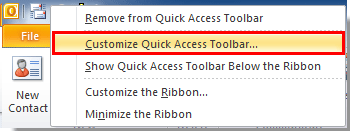
หมายเหตุ: ใน Outlook 2007 โปรดเปิดรายการแจกจ่ายจากนั้นคลิกขวาที่ไฟล์ แถบเครื่องมือด่วน เพื่อเลือก แถบเครื่องมือด่วน ในเมนูคลิกขวา
3 ใน ตัวเลือกของ outlook คุณต้อง:
1). ตรวจสอบให้แน่ใจว่าคุณอยู่ในไฟล์ แถบเครื่องมือด่วน มาตรา;
2). เลือก แมโคร ใน เลือกคำสั่งจาก รายการแบบหล่นลง
3). เลือกมาโครในไฟล์ เครื่องสกัด กล่อง;
4). คลิก เพิ่ม ปุ่ม;
5). และสุดท้ายคลิก OK ปุ่ม. ดูภาพหน้าจอ:

4. จากนั้นคุณจะเห็นปุ่มสำหรับมาโครถูกเพิ่มในไฟล์ แถบเครื่องมือด่วน.
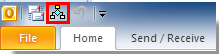
หลังจากเพิ่มปุ่มสำหรับแมโครบนแถบเครื่องมือด่วนตอนนี้คุณสามารถเรียกใช้รหัส VBA เพื่อนับสมาชิกรายชื่อการแจกจ่าย
1. ใน Outlook 2010 และ 2013 คุณสามารถเลือกรายชื่อการแจกจ่ายจากนั้นคลิกปุ่มสำหรับแมโครบน Quick แถบเครื่องมือการเข้าถึง.
หมายเหตุ: ใน Outlook 2007 คุณต้องเปิดรายชื่อการแจกจ่ายจากนั้นคลิกปุ่มสำหรับแมโครบนไฟล์ แถบเครื่องมือด่วน.
2. จากนั้นกล่องพร้อมต์จะปรากฏขึ้นเพื่อบอกจำนวนสมาชิกที่มีอยู่ในรายชื่อการแจกจ่ายนี้ จากนั้นคลิกไฟล์ OK.

สุดยอดเครื่องมือเพิ่มผลผลิตในสำนักงาน
Kutools สำหรับ Outlook - คุณสมบัติอันทรงพลังมากกว่า 100 รายการเพื่อเติมพลังให้กับ Outlook ของคุณ
🤖 ผู้ช่วยจดหมาย AI: ส่งอีเมลระดับมืออาชีพทันทีด้วยเวทมนตร์ AI คลิกเพียงครั้งเดียวเพื่อตอบกลับอย่างชาญฉลาด น้ำเสียงที่สมบูรณ์แบบ การเรียนรู้หลายภาษา เปลี่ยนรูปแบบการส่งอีเมลอย่างง่ายดาย! ...
📧 การทำงานอัตโนมัติของอีเมล: ไม่อยู่ที่สำนักงาน (ใช้ได้กับ POP และ IMAP) / กำหนดการส่งอีเมล / Auto CC/BCC ตามกฎเมื่อส่งอีเมล / ส่งต่ออัตโนมัติ (กฎขั้นสูง) / เพิ่มคำทักทายอัตโนมัติ / แบ่งอีเมลผู้รับหลายรายออกเป็นข้อความส่วนตัวโดยอัตโนมัติ ...
📨 การจัดการอีเมล์: เรียกคืนอีเมลได้อย่างง่ายดาย / บล็อกอีเมลหลอกลวงตามหัวเรื่องและอื่นๆ / ลบอีเมลที่ซ้ำกัน / การค้นหาขั้นสูง / รวมโฟลเดอร์ ...
📁 ไฟล์แนบโปร: บันทึกแบทช์ / การแยกแบทช์ / การบีบอัดแบบแบตช์ / บันทึกอัตโนมัติ / ถอดอัตโนมัติ / บีบอัดอัตโนมัติ ...
🌟 อินเตอร์เฟซเมจิก: 😊อีโมจิที่สวยและเจ๋งยิ่งขึ้น / เพิ่มประสิทธิภาพการทำงาน Outlook ของคุณด้วยมุมมองแบบแท็บ / ลดขนาด Outlook แทนที่จะปิด ...
???? เพียงคลิกเดียวสิ่งมหัศจรรย์: ตอบกลับทั้งหมดด้วยไฟล์แนบที่เข้ามา / อีเมลต่อต้านฟิชชิ่ง / 🕘 แสดงโซนเวลาของผู้ส่ง ...
👩🏼🤝👩🏻 รายชื่อและปฏิทิน: แบทช์เพิ่มผู้ติดต่อจากอีเมลที่เลือก / แบ่งกลุ่มผู้ติดต่อเป็นกลุ่มแต่ละกลุ่ม / ลบการแจ้งเตือนวันเกิด ...
เกิน คุณสมบัติ 100 รอการสำรวจของคุณ! คลิกที่นี่เพื่อค้นพบเพิ่มเติม

